Pokiaľ ide o správu médií v systéme Linux, nájdete tuExistuje mnoho rôznych možností, ako sú nástroje na správu miestnych médií, ako sú Kodi a OSMC a serverové nástroje, ako napríklad Mediatomb. Stačí povedať, že nemáme dostatok nástrojov na správu médií v systéme Linux. Server Plex Media je možno jedným z najpopulárnejších riešení pre správu médií. Je to proprietárne bezplatné mediálne centrum, ktoré môže fungovať ako vyhradený mediálny server v systémoch Linux, Windows, Mac a dokonca aj BSD. Spoločnosť Plex má podporu pre operačné systémy pre servery, ale veľa ľudí používa tento softvér na tradičných počítačoch, ako sú napríklad počítače Linux. V tomto návode sa zameriame na to, ako nastaviť server Plex Media v systéme Linux, pridať médiá a ako pracovať so serverom Plex.
VAROVANIE SPOILER: Prejdite nadol a pozrite si videonávod na konci tohto článku.
Verzia systému Linux uvedená v tomto návode jeUbuntu. Je to preto, že Ubuntu je najobľúbenejšou distribúciou zo všetkých distribúcií Linuxu. Plex je možné ľahko nainštalovať na ďalšie distribúcie Linuxu. Pri sťahovaní softvéru si pozrite webové stránky spoločnosti Plex, kde nájdete jednotlivé pokyny.
Nainštalujte server Plex Media v systéme Linux
Bohužiaľ, Plex neprišiel svstavaný obchod so softvérom v Ubuntu. To znamená, že na inštaláciu musíte prevziať softvérový balík. Choďte na stránku sťahovania a v rozbaľovacej ponuke vyberte možnosť Linux. Pre používateľov 64-bitového Ubuntu vyberte “64-bitový Ubuntu”. V prípade 32-bitovej verzie zvoľte “Ubuntu 32-bit”.
Majte na pamäti, že s každou aktualizáciou Plex, užívateľbudete musieť manuálne stiahnuť balík Plex a nainštalovať ho. Nemáte záujem to urobiť? Zamierte na vedomostnú základňu spoločnosti Plex a získajte informácie o tom, ako do svojho systému pridať úložisko na automatické aktualizácie.
Otvorte terminál a pomocou príkazu CD zadajte adresár na stiahnutie.
cd ~/Downloads
Potom nainštalujte balík pomocou nástroja dpkg.
sudo dpkg -i *.deb

Po nainštalovaní systému Plex do systému reštartujte počítač. Tým sa zabezpečí, že nainštalovaný softvér bude fungovať aj po reštarte.
Poznámka: Nechcete inštalovať pomocou terminálu? Dvakrát kliknite na balík, ktorý chcete nainštalovať prostredníctvom obchodu so softvérom.
Nastaviť Plex v systéme Linux
Ak chcete nakonfigurovať Plex v systéme Linux, otvorte webový prehľadávača načítať webové rozhranie. Ak ste nainštalovali Plex na server so spusteným serverom Ubuntu (alebo Ubuntu desktop), zistite pomocou príkazu ifconfig IP adresu servera. Potom s IP adresou otvorte webový prehľadávač a navštívte webovú stránku Plex webUI: http: // ip-address: 32400 / web
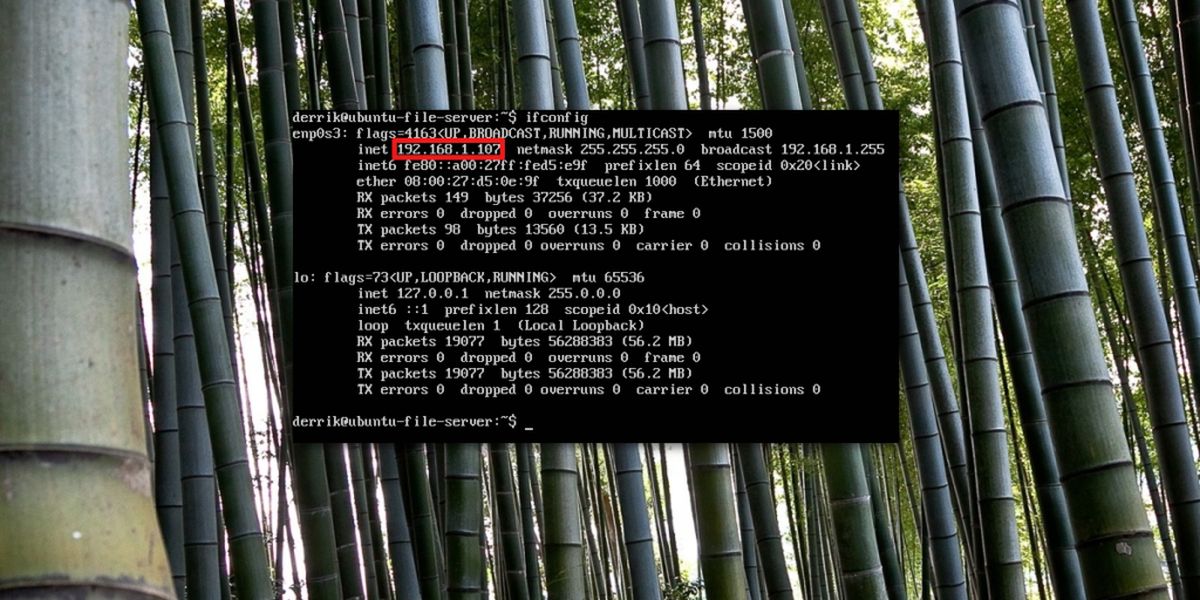
Ak ste na počítači Ubuntu alebo notebooku a používate ho ako server Plex, otvorte webový prehľadávač a navštívte adresu IP:
http://localhost:32400/web
Vytvorte si účet Plex. Uľahčuje to prístup k serveru, pretože sa bude viazať na váš účet. Po registrácii sa objaví výzva Plex Pass. Nebojte sa, Plex môžete používať zadarmo. Výzva sa zatvorí kliknutím na tlačidlo X (alebo sa zaregistrujte, ak sa tak rozhodnete).
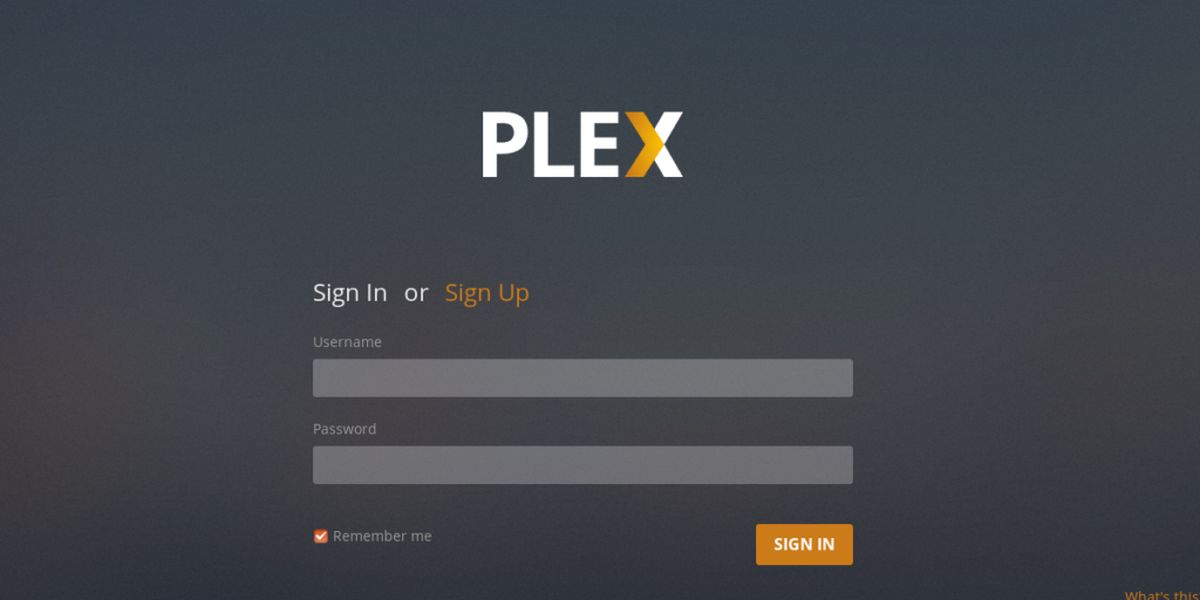
Plex webUI potom prevedie užívateľa procesom nastavenia. Začína sa tým, že sa serveru Plex dá známe meno, ktoré ho ľahšie rozpozná na vašom účte Plex.
Hoci sa zdá byť nepríjemné prihlásiť sa naAk máte účet pre službu Plex, ľahšie získate prístup k médiám pre príbuzných alebo priateľov, ktorí nie sú technicky zdatní. Pretože služba automaticky nájde zariadenia v sieti, nikto sa nebude musieť pohrávať, aby to fungovalo.
Pridávanie médií
Po inštalácii mediálneho servera Plex v systéme Linuxďalším krokom je pridanie niektorých médií. Na webovom rozhraní kliknite na tlačidlo „pridať knižnicu“. Potom vyberte typ knižnice médií, ktorú chcete pridať. Majte na pamäti, Plex umožňuje používateľom usporiadať médiá do obrázkov, hudby, filmov a televíznych relácií.
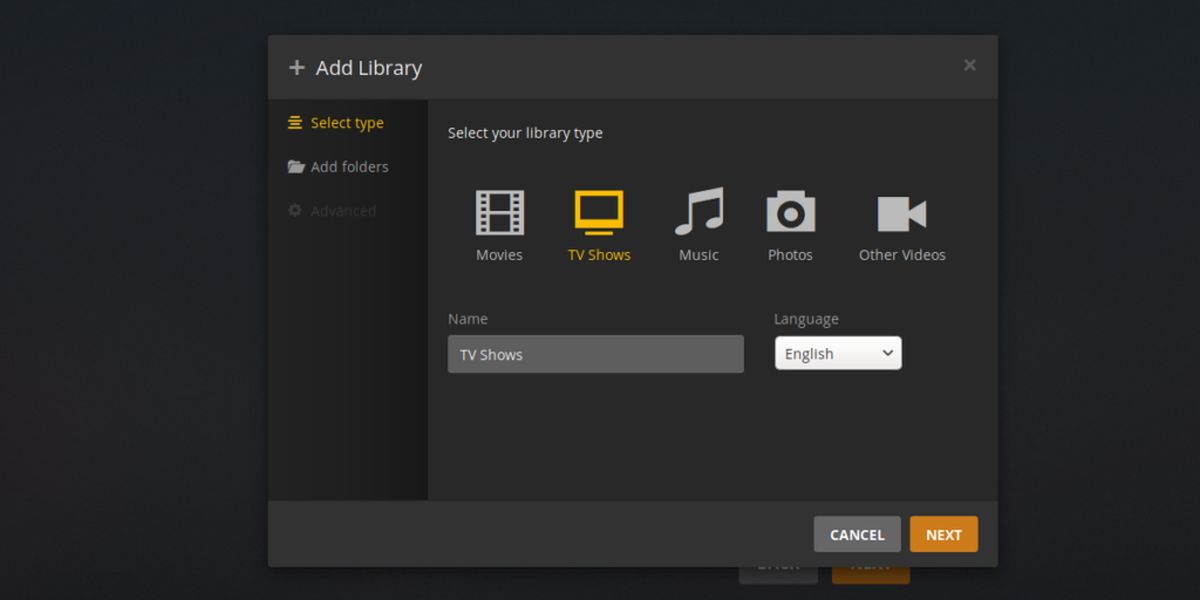
Vyberte typ knižnice a potom v ponuke zadajte umiestnenie súborov. Po dokončení sprievodcu ukončite výberom položky „Hotovo“.
Kde používať Plex?
Plex je možné použiť na akomkoľvek PC, hernej konzole alebomobilné zariadenie, ktoré je v rovnakej sieti ako počítač so systémom Linux, ktorý hosťuje server a médiá. Na prístup do knižnice Plex pomocou ľubovoľného zariadenia vo webovom prehľadávači je potrebná iba adresa IP. Ak chcete nájsť adresu IP servera, pozrite si vyššie uvedenú časť ifconfig.
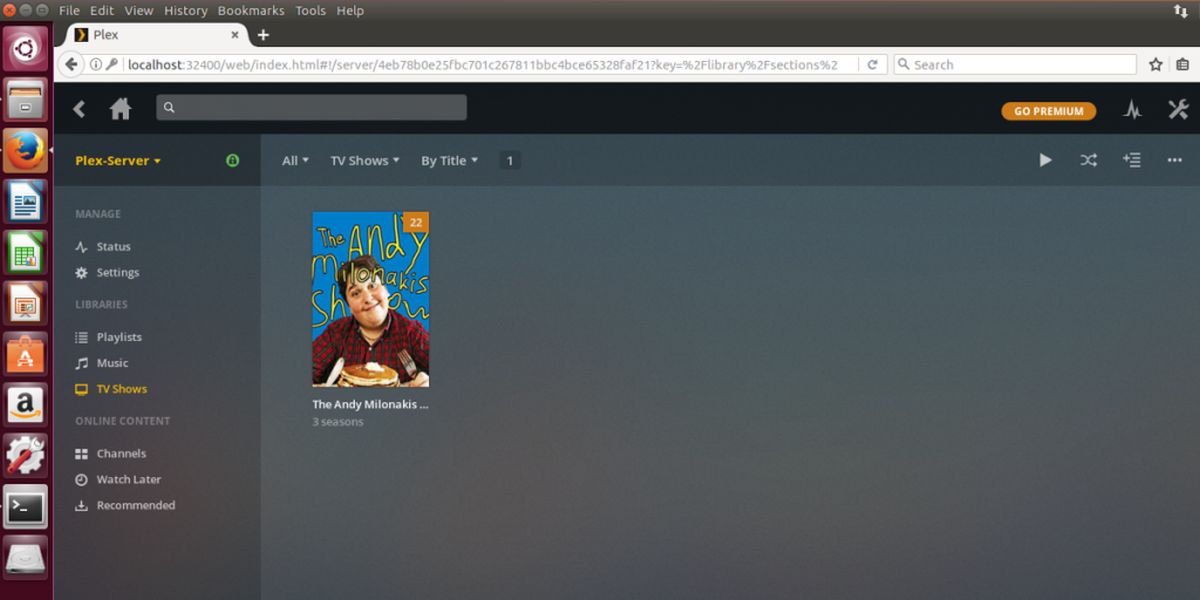
Alternatívne môže Plex automaticky nájsť ľubovoľnéserver a umožní vám prístup, pokiaľ sa užívateľ prihlási pomocou účtu Plex. Po prihlásení Plex automaticky zistí server v sieti a vyzve užívateľa, aby prepojil mediálny server Plex s účtom.
Nechcete sledovať Plex cez webový prehliadač? Stiahnite si podporovanú aplikáciu Plex! Tu sú podporované platformy.
Podporované prehliadacie aplikácie pre Plex:
- iOS
- Android
- Windows telefón
- roku
- Apple TV
- Nvidia Shield
- Android TV
- Xbox One
- Playstation 4
- Amazon Fire Fire
- Chromecast
- Playstation 3
- Xbox 360
- Rôzne inteligentné televízory
Viac informácií o zariadeniach, ktoré podporujú Plex, nájdete tu.
záver
Pokiaľ ide o správu médií v systéme Linux, nájdete tuurčite nie je nedostatok možností, a to sťažuje vyniknutie. Našťastie Plex nemá veľmi ťažké vyčnievať z dôvodu toho, koľko toho môže ponúknuť. S telefónom Plex získajú používatelia veľa funkcií a možnosť sledovať svoje médiá na čokoľvek zo smartfónov, tabletov, televíznych kariet, ako je Chromecast, webový prehľadávač a dokonca aj herné konzoly.
Ak máte veľa médií na správu a ste používateľom systému Linux, je čas vážne zvážiť spoločnosť Plex.













Komentáre